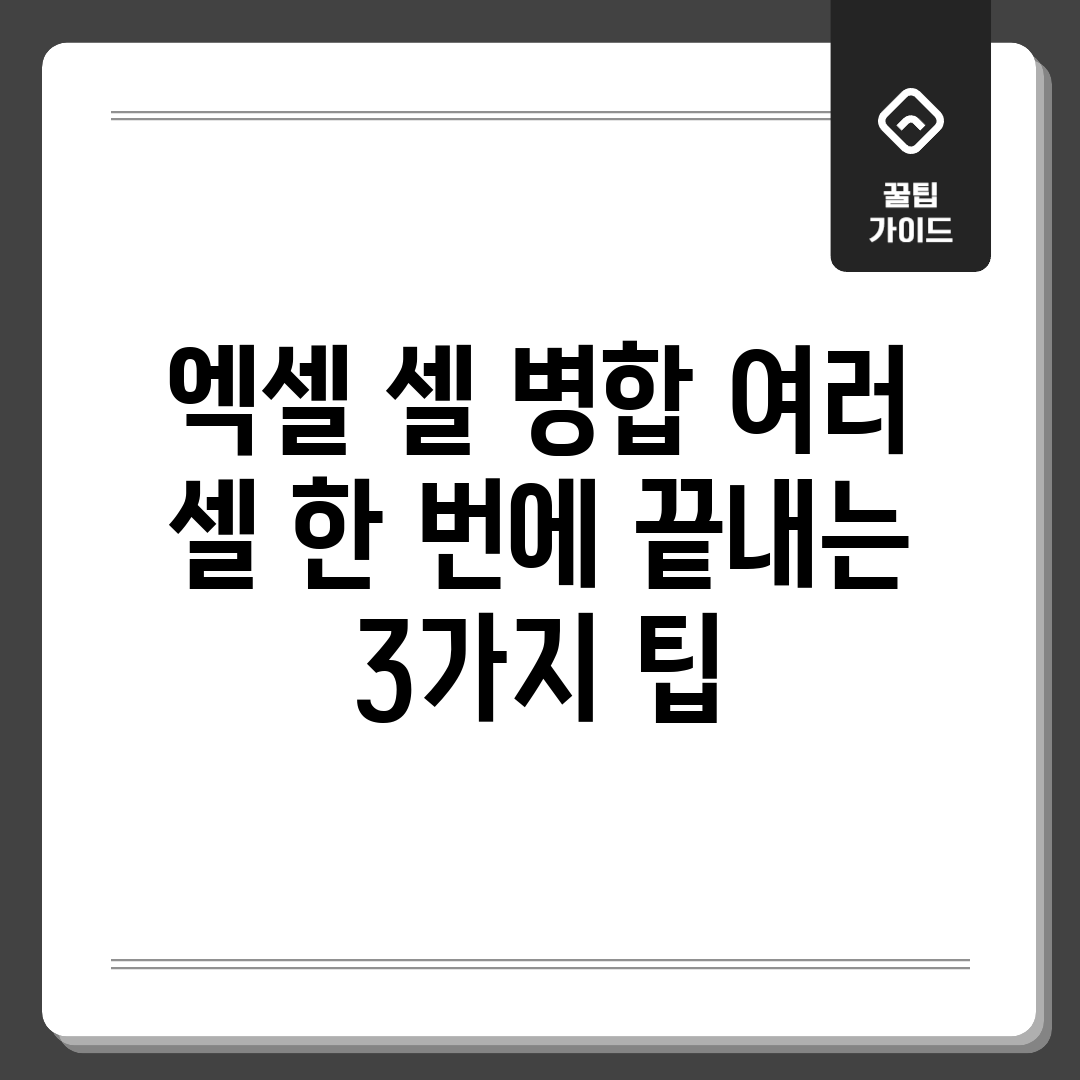엑셀, 이렇게 합쳐봐!
엑셀 셀 합치기는 효율적인 데이터 관리에 필수적입니다. 하지만 직접 하려니 번거로우셨죠? 엑셀에서 여러 셀을 한 번에 합치는 방법을 소개합니다. 다양한 상황에 맞춰 사용할 수 있도록 팁들을 준비했으니 지금 바로 확인해 보세요!
특히, 조건부 합치기나 특정 범위 지정 등 엑셀 기능을 활용하면 더욱 편리하게 작업할 수 있습니다.
상황별 엑셀 셀 합치기 방법
다음 표는 상황에 따른 엑셀 셀 합치기 방법을 간략하게 요약한 것입니다. 자신에게 맞는 방법을 찾아보세요.
| 상황 | 방법 | 설명 |
|---|---|---|
| 동일한 값을 가진 셀들을 통합 | VBA (Visual Basic for Applications) 매크로 사용 | VBA 코드를 활용하여 자동화된 통합 수행 |
| 데이터 유효성 검사 규칙이 적용된 셀 합침 방지 | 데이터 유효성 검사 설정 조정 | 합침 시 데이터 무결성이 훼손되지 않도록 설정 |
| 서식이 다른 셀들의 통합 | “서식 복사” 기능 활용 후 합치기 | 합침 후 원하는 서식을 유지하기 위해 사용 |
단 번에 끝내는 법, 배워봐!
엑셀 작업하다 보면 셀 합치기 해야 할 때가 많죠? 일일이 하나씩 합치려니 시간은 시간대로 잡아먹고… 😭 저도 예전에 보고서 만들 때 셀 합치기 때문에 야근했던 기억이 새록새록 떠오르네요. 그때 “이걸 한 번에 쫙! 합치는 방법은 없을까?” 엄청 검색했던 기억이… 혹시 여러분도 저처럼 엑셀 셀 합치기 – 여러 셀 한 번에 합치는 방법, 간절히 찾고 계신가요?
나의 경험
악몽 같았던 보고서 작성
- 수많은 데이터, 엉망으로 보이는 표
- 하나하나 셀 합치느라 시간 낭비
- 밤샘 작업에도 끝이 안 보이는 야근 ㅠㅠ
해결 방법 (일부분만 살짝 공개!)
자, 이제 엑셀 셀 합치기 지옥에서 벗어날 시간! 3가지 꿀팁 중 한 가지 맛보기만 보여드릴게요!
- 합치려는 셀들을 선택하세요! (이게 기본 중의 기본!)
- 나머지 비법은 다음 포스팅에서 공개됩니다! 기대해주세요! 😉
어때요? 벌써부터 기대되지 않나요? 다음 포스팅에서 더 자세한 꿀팁들을 공개할 테니, 놓치지 마세요! 😊
지금 바로 합침 마스터!
엑셀 셀 합치기, 더 이상 끙끙 앓지 마세요! 이 가이드에서는 엑셀 셀 합치기: 여러 셀 한 번에 합치는 효율적인 3가지 팁을 제공합니다. 지금부터 소개하는 방법들을 통해 엑셀 작업 시간을 단축하고 효율성을 극대화하세요. 합침 마스터가 되는 비법, 지금 바로 시작합니다!
팁 1: 서식 복사 활용
1단계: 합쳐진 셀 서식 준비
먼저 원하는 셀 합침 스타일 (합침 후 가운데 맞춤 등)로 하나의 셀을 통합합니다. 이 셀은 서식 복사의 “원본”이 됩니다.
2단계: 서식 복사 실행
합쳐진 셀을 선택하고, ‘홈’ 탭의 ‘서식 복사’ 아이콘을 클릭합니다. 마우스 커서 모양이 붓 모양으로 바뀌는 것을 확인하세요.
3단계: 적용 범위 지정
합치려는 셀 범위 전체를 드래그하여 선택합니다. 짠! 순식간에 서식이 복사되어 셀들이 합쳐집니다. 주의: 데이터가 있는 셀을 합치면 데이터 손실이 발생할 수 있습니다.
팁 2: 고급 필터 활용 (데이터 삭제 방지)
1단계: 임시 열 삽입
데이터 왼쪽에 빈 열을 삽입합니다. 이 열은 임시로 사용할 공간입니다.
2단계: 그룹 식별 코드 입력
합치려는 각 그룹의 첫 번째 행에 동일한 값을 입력합니다. (예: 그룹 1, 그룹 2 등). 나머지 셀은 비워 둡니다.
3단계: 빈 셀 선택 후 이동
새로 생성한 열 전체를 선택하고 ‘찾기 및 선택’ -> ‘이동 옵션’ -> ‘빈 셀’을 선택합니다. 빈 셀만 선택된 상태에서 ‘=위쪽 셀’을 입력하고 Ctrl+Enter를 눌러 한 번에 채웁니다.
4단계: 고급 필터 실행
데이터 범위를 선택하고 ‘데이터’ 탭 -> ‘고급’ 필터를 클릭합니다. ‘다른 장소에 복사’를 선택하고, ‘목록 범위’는 전체 데이터 범위, ‘조건 범위’는 임시 열 머리글과 첫 번째 행 (예: A1:A2)을 선택합니다. 복사 위치를 지정하고 ‘확인’을 누릅니다. 불필요한 중복 행이 제거된 새로운 데이터가 생성됩니다.
5단계: 데이터 정렬 및 통합
새로 생성된 데이터를 기준으로 합칠 셀 범위를 선택하고 ‘셀 합치기’ 기능을 사용합니다. 임시 열은 삭제해도 됩니다.
팁 3: VBA 매크로 활용 (반복 작업 자동화)
1단계: 개발 도구 활성화
‘파일’ -> ‘옵션’ -> ‘리본 사용자 지정’에서 ‘개발 도구’ 탭을 활성화합니다.
2단계: VBA 편집기 열기
‘개발 도구’ 탭 -> ‘Visual Basic’을 클릭하여 VBA 편집기를 엽니다.
3단계: 모듈 삽입
‘삽입’ -> ‘모듈’을 선택하여 새로운 모듈을 삽입합니다.
4단계: 매크로 코드 작성
다음 코드를 모듈에 복사하여 붙여넣습니다.
Sub MergeCellsByColumn()
Dim LastRow As Long
Dim i As Long
Dim StartRow As Long
LastRow = Cells(Rows.Count, "A").End(xlUp).Row ' A열을 기준으로 데이터의 마지막 행을 찾습니다. 필요에 따라 열 변경
StartRow = 2 ' 데이터가 시작되는 행 번호. 제목 행이 있다면 2로 설정하세요.
Application.DisplayAlerts = False ' 경고 메시지 비활성화 (데이터 손실 방지)
For i = StartRow To LastRow
If Cells(i, "A").Value = Cells(i + 1, "A").Value Then ' A열의 값이 다음 행과 같다면
Range(Cells(StartRow, "A"), Cells(i + 1, "A")).Merge ' 통합
Else
StartRow = i + 1 ' 다음 그룹의 시작 행으로 업데이트
End If
Next i
Application.DisplayAlerts = True ' 경고 메시지 다시 활성화
End Sub
5단계: 매크로 실행
VBA 편집기에서 ‘실행’ -> ‘Sub/UserForm 실행’을 클릭하거나, 엑셀 시트에서 ‘개발 도구’ 탭 -> ‘매크로’를 클릭하여 매크로를 실행합니다. 중요: 매크로 실행 전, 데이터 백업을 권장합니다.
여러 셀, 순식간에 합치세요!
엑셀 작업 중 여러 셀을 하나로 합쳐야 할 때, 일일이 클릭하고 병합 버튼을 누르는 것이 번거롭고 시간 낭비라고 느껴지신 적 있으신가요? 특히 데이터 양이 많을 때는 더욱 힘든 작업이 됩니다. 이젠 엑셀 셀 합치기: 여러 셀 한 번에 합치는 방법을 통해 이 고통에서 벗어나세요!
문제 분석
사용자 경험
“수백 개의 행에서 특정 열들을 합쳐야 했는데, 하나씩 하려니 엄두가 안 났어요. 잘못 클릭하면 데이터가 엉망이
자주 묻는 질문
Q: 엑셀에서 여러 셀을 한 번에 병합해야 하는 이유는 무엇인가요?
A: 여러 셀을 한 번에 병합하면 표의 레이아웃을 정리하고 가독성을 높일 수 있습니다. 제목이나 설명을 가운데 정렬하거나, 여러 행이나 열에 걸쳐 있는 데이터를 그룹화하는 데 유용합니다. 또한, 시각적으로 깔끔한 보고서를 만들거나 인쇄물의 디자인을 개선하는 데 도움이 됩니다.
Q: 엑셀에서 여러 셀을 “한 번에” 병합할 수 있는 방법 3가지는 무엇인가요?
A: 엑셀 셀 병합: 여러 셀 한 번에 끝내는 3가지 팁’에서 소개하는 방법은 다음과 같습니다. 1) 서식 복사 기능을 이용하여 빠르게 병합 서식을 적용하는 방법, 2) VBA 매크로를 사용하여 자동화하는 방법, 3) 사용자 지정 서식을 활용하는 방법입니다. 각 방법은 상황과 필요에 따라 효율적으로 셀을 병합하는 데 도움을 줍니다.
Q: 엑셀 셀 병합 시 주의해야 할 점은 무엇인가요? 병합된 셀에 데이터가 있는 경우 어떻게 되나요?
A: 셀 병합 시 병합 범위 내의 왼쪽 상단 셀에 있는 데이터만 유지되고 나머지 셀의 데이터는 삭제됩니다. 따라서 중요한 데이터가 삭제되지 않도록 병합 전에 데이터를 백업하거나, 병합 전에 필요한 데이터를 다른 위치로 옮기는 것이 좋습니다. 또한, 데이터 분석 작업에는 병합된 셀이 방해가 될 수 있으므로 신중하게 사용해야 합니다.
Q: 엑셀 VBA 매크로를 사용하여 여러 셀을 한 번에 병합하는 방법은 구체적으로 어떻게 되나요?
A: VBA 편집기(Alt + F11)를 열고 새 모듈을 삽입하십시오. 다음 코드를 붙여넣습니다. `Sub MergeMultipleCells() Dim rng As Range Dim cell As Range Set rng = Application.InputBox(“병합할 셀 범위를 선택하세요:”, Type:=8) For Each cell In rng cell.Merge Next cell End Sub`. 이 매크로는 병합할 셀 범위를 선택하라는 프롬프트를 표시하고, 선택된 범위 내의 각 셀을 개별적으로 셀 주소를 기준으로 병합합니다.
Q: 여러 셀을 병합하는 대신, 표의 가독성을 향상시키는 다른 방법이 있나요? 셀 병합의 단점은 무엇인가요?
A: 셀 병합은 데이터 정렬 및 분석에 어려움을 초래할 수 있습니다. 대신, ‘가운데 맞춤(선택 영역의 가운데로)’ 서식을 사용하거나, 들여쓰기를 활용하여 텍스트의 위치를 조정할 수 있습니다. 또한, 적절한 열 너비와 행 높이를 조정하고, 테두리 및 음영을 사용하여 시각적으로 그룹화하는 것이 좋습니다. 이러한 방법은 셀 병합 없이도 표의 가독성을 높일 수 있으며 데이터 분석을 더욱 용이하게 합니다.